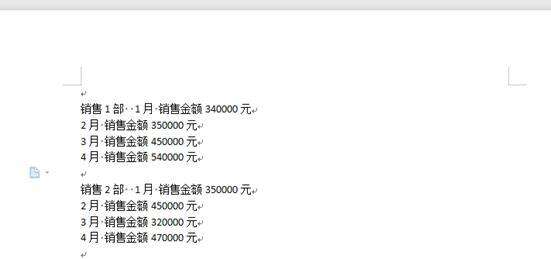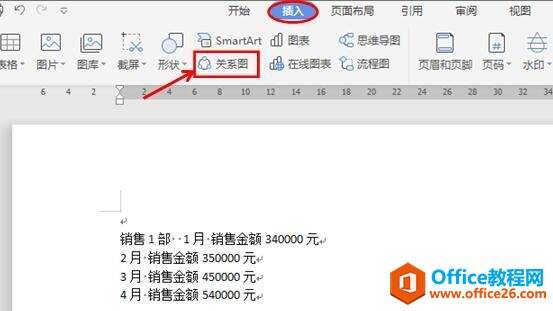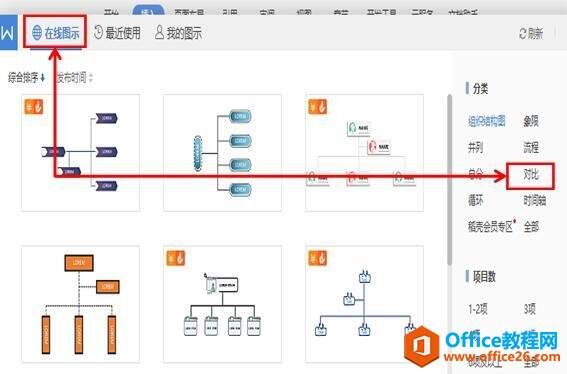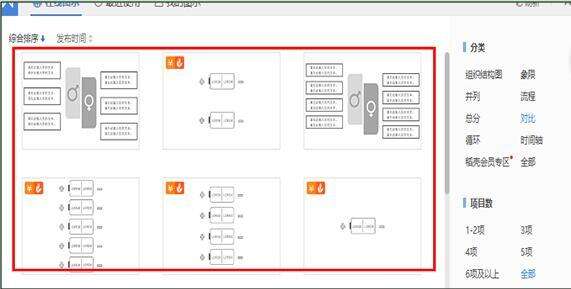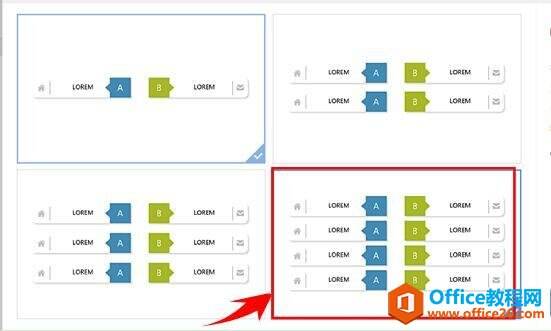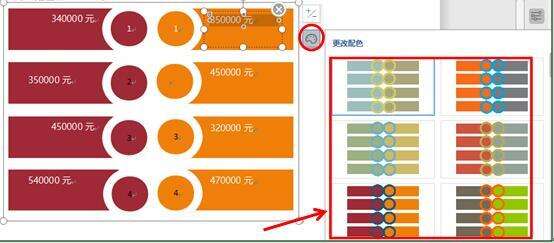如何在WPS文字中插入对比图
办公教程导读
收集整理了【如何在WPS文字中插入对比图】办公软件教程,小编现在分享给大家,供广大互联网技能从业者学习和参考。文章包含550字,纯文字阅读大概需要1分钟。
办公教程内容图文
首先,我们进入文档之后,选中插入菜单栏下的关系图按钮,如图2
图 2
系统会调出一个窗口,我们在线图示菜单栏下在屏幕右边选择分类下面的对比类型,如图3
图 3
然后,我们就可以在多个对比图形进行选择,根据自己的需要选择适合自己的图形,如图4
图 4
我们点击该图形,系统会弹出项数不同的图形,我们选择适合自己的项数的图形即可,如图5
图 5
点击后,这个独特的对比图就会出现在文档当中,我们还可以通过图片右侧的配色按钮对图片进行配色更改,再把里面的内容修改一下就行了。如图6
图 6
这个完整的对比图就做好了,这样是不是比刚才的文字看着更生动,更具有说服力呢?一看就能看出这两个部门每个月销售差距。
办公教程总结
以上是为您收集整理的【如何在WPS文字中插入对比图】办公软件教程的全部内容,希望文章能够帮你了解办公软件教程如何在WPS文字中插入对比图。
如果觉得办公软件教程内容还不错,欢迎将网站推荐给好友。